Asegúrese de que las credenciales sean correctas
- Para arreglar Disney Plus Código de error 14, verifique las credenciales ingresadas, cierre sesión en otros dispositivos o restablezca la contraseña.
- El mensaje de error resalta credenciales de inicio de sesión incorrectas o problemas con el servidor.
- ¡Continúe leyendo para descubrir cómo los expertos de Windows Report pusieron todo en funcionamiento!
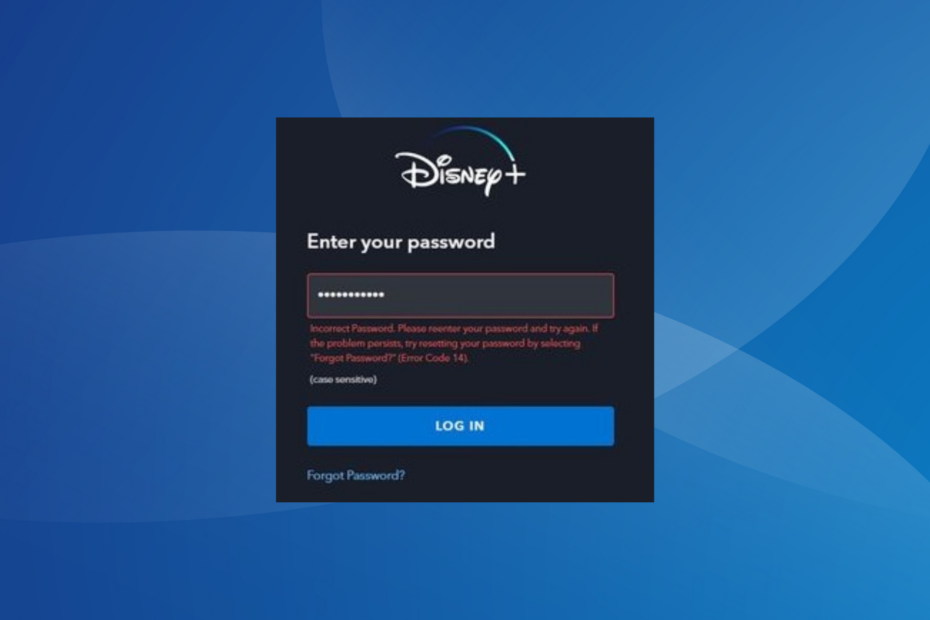
disney plus Código de error 14 es un problema de inicio de sesión que afecta a una variedad de dispositivos, incluidos computadoras, teléfonos móviles, televisores inteligentes, Roku Streaming Stick y Amazon Firestick, entre otros.
¿Qué significa el código de error 14 en Disney Plus?
Es un error de inicio de sesión que, según el soporte de Disney, surge debido a credenciales incorrectas. El mensaje de error dice, Contraseña incorrecta. Vuelva a ingresar su contraseña e inténtelo nuevamente. Si el problema persiste, intente restablecer su contraseña seleccionando "¿Olvidó su contraseña?" (Código de error 14).
El Disney Plus Código de error 14 También puede aparecer con la contraseña correcta para algunos, lo que puede deberse a problemas de conexión del servidor.
¿Cómo soluciono el código de error 14 en Disney Plus?
Antes de comenzar con las soluciones ligeramente complejas, pruebe estas rápidas primero:
- Verifique las credenciales de inicio de sesión. En caso de que comparta la cuenta con otras personas, verifique si han cambiado la contraseña. Además, active la cuenta si aún no lo ha hecho.
- Verifique si hay interrupciones del servidor usando detector de bajada. Los problemas del servidor también pueden desencadenar disney plus Código de error 24.
- Intentar aumentando la velocidad de internet. Esto también ayuda con la disney plus Código de error 76. Además, tal vez inicie sesión en otro dispositivo.
Si ninguno funciona, diríjase a las correcciones que se enumeran a continuación.
¿Cómo probamos, revisamos y calificamos?
Hemos trabajado durante los últimos 6 meses en la construcción de un nuevo sistema de revisión sobre cómo producimos contenido. Al usarlo, posteriormente rehicimos la mayoría de nuestros artículos para brindar experiencia práctica real en las guías que creamos.
Para más detalles puedes leer cómo probamos, revisamos y calificamos en WindowsReport.
- ¿Cómo soluciono el código de error 14 en Disney Plus?
- 1. Restablecer la contraseña
- 2. Eliminar el caché
- 3. Forzar el cierre de sesión de Disney desde otros dispositivos de streaming
- 4. Reinstale la aplicación Disney Plus
- 5. Contacta con el soporte de Disney
- ¿Cuántos dispositivos se pueden iniciar sesión en Disney Plus?
1. Restablecer la contraseña
- Ve a la Página de inicio de sesión de Disney+, ingresa tu dirección de correo electrónico en el campo de texto y haz clic en Continuar.
- Ahora, haga clic en Has olvidado tu contraseña.
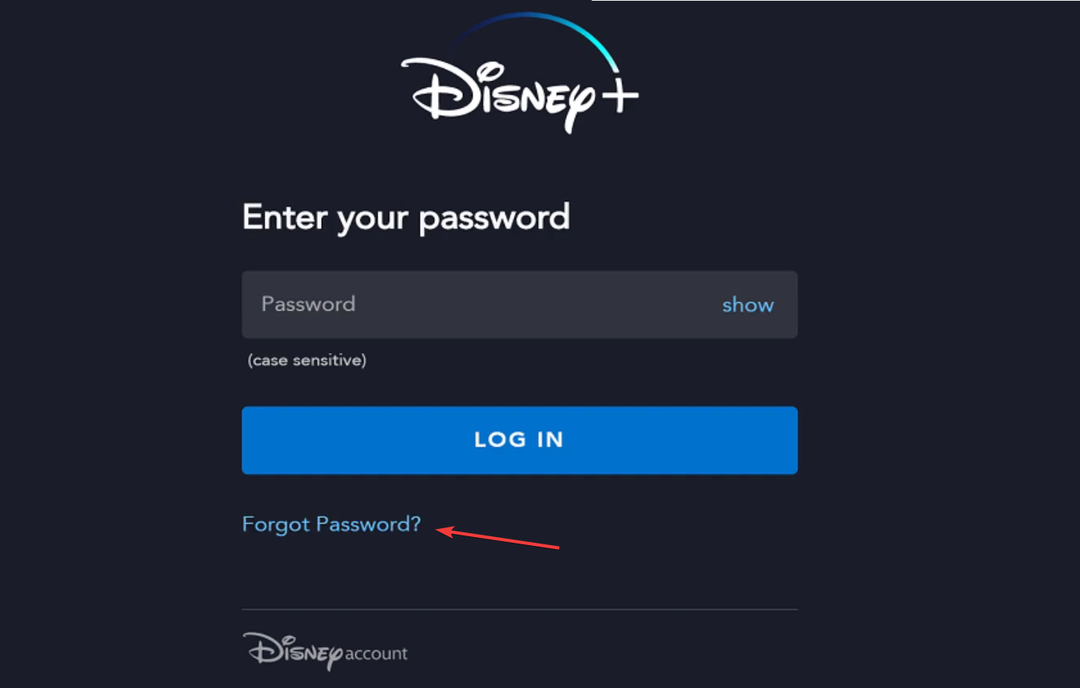
- Ahora recibirá un código de verificación de seis dígitos en su correo electrónico asociado. Busque el código, ingréselo y haga clic Continuar.
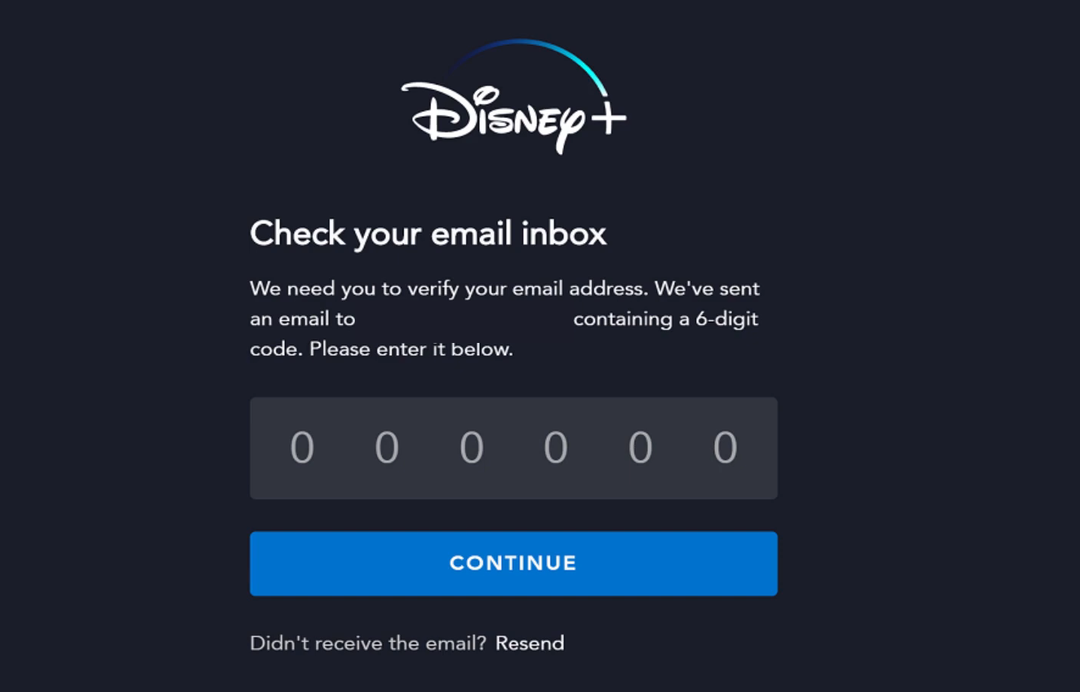
- Ingrese la nueva contraseña y confirme el cambio.
- Ahora, verifica si todavía tienes Disney Plus Código de error 14 después del restablecimiento de la contraseña.
En caso de que tenga problemas para restablecer la contraseña, comuníquese con el equipo de soporte y ellos le proporcionarán un enlace directo. Aunque habrá una medida de verificación en vigor.
2. Eliminar el caché
2.1 Caché del navegador
Los pasos que se enumeran aquí son para Google Chrome, aunque funcionan de la misma manera en todos los navegadores basados en Chromium. Para otros navegadores, consulte el sitio web oficial para conocer los pasos exactos.
- Inicie el navegador, haga clic en los puntos suspensivos cerca de la esquina superior derecha y seleccione Eliminar datos de navegación desde el menú desplegable.
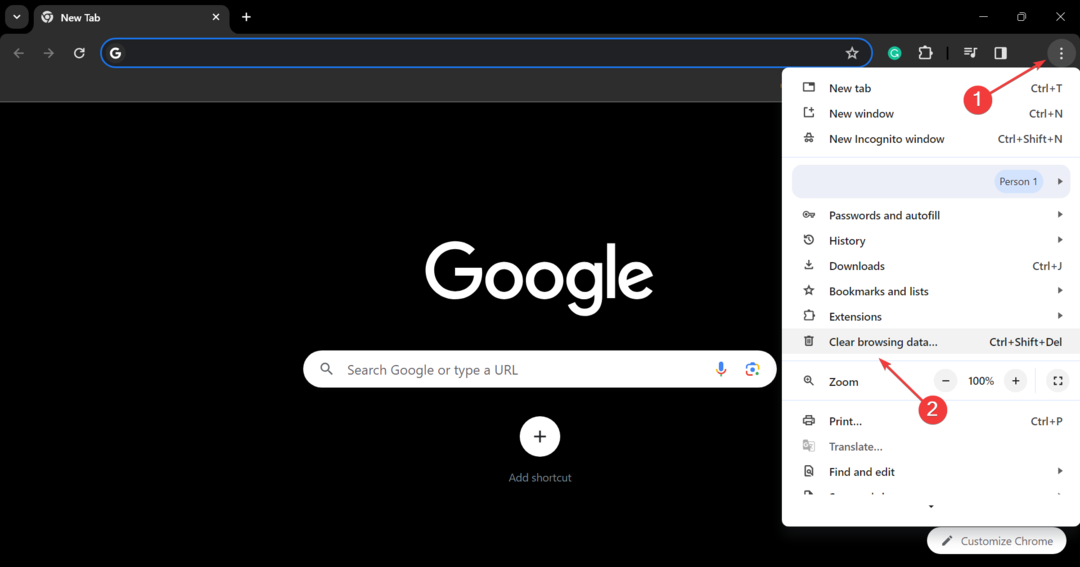
- Elegir Todo el tiempo desde el Intervalo de tiempo menú desplegable, marque la casilla de verificación para Cookies y otros datos del sitio y Imágenes y archivos almacenados en cachéy luego haga clic en Borrar datos botón.
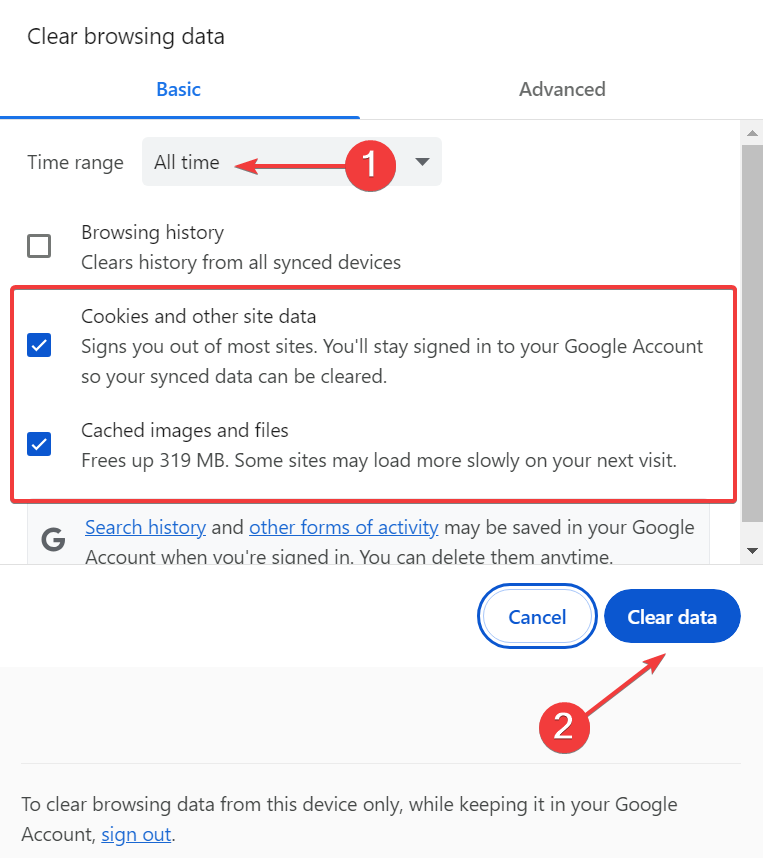
- Una vez hecho esto, reinicie el navegador y verifique si puede iniciar sesión en Disney Plus.
2.2 Caché de aplicaciones (aplicación de Android)
- Abre el Ajustes aplicación en tu Androide dispositivo y seleccione Aplicaciones.

- Elegir Disney+ de la lista de aplicaciones.
- Toque en Almacenamiento.

- Toque en Borrar datos y luego en Limpiar cache.

- Abre el Dinsey + aplicación nuevamente y verifique si hay mejoras.
Cuando Disney Plus lanza Código de error 14 Al iniciar sesión en el iPhone, descargue la aplicación y luego vuelva a instalarla.
3. Forzar el cierre de sesión de Disney desde otros dispositivos de streaming
Esta solución sólo funciona en caso de que haya iniciado sesión con la misma cuenta en otro dispositivo y tenga acceso a ella. Si no, omítelo.
- Haga clic en el icono de perfil cerca de la esquina superior derecha y seleccione Cuenta.
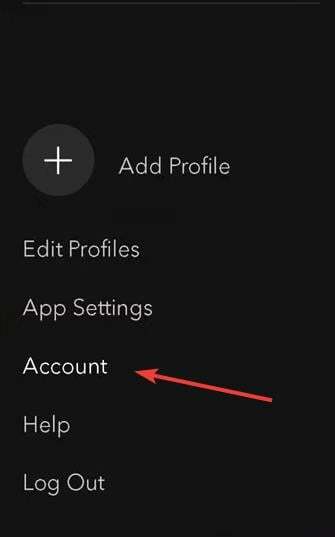
- En el Detalles de la cuenta sección, haga clic en Cerrar sesión en todos los dispositivos.
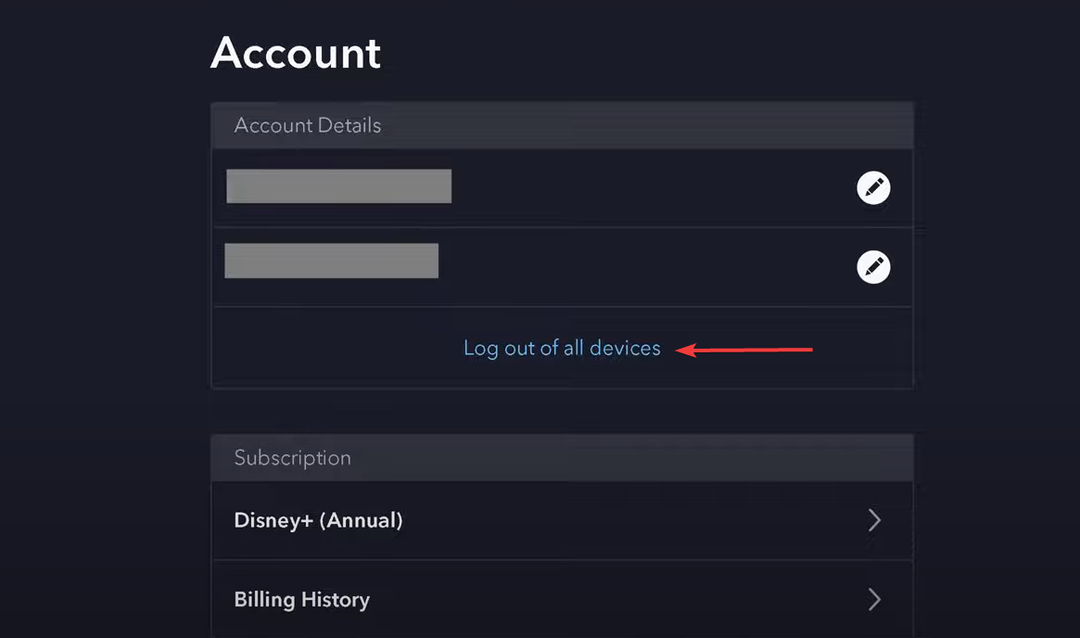
- Ingrese la contraseña de la cuenta en el campo provisto y haga clic en el Cerrar sesión botón.
- Error de reproducción genérico en Peacock: 5 formas de solucionarlo
- 9Ahora Código de error P2: cómo solucionarlo
- Código de error 73: Disney+ solo está disponible en determinadas regiones [Solución]
4. Reinstale la aplicación Disney Plus
4.1 En una computadora con Windows
- Prensa ventanas + I abrir Ajustes, ir a Aplicaciones en el panel de navegación y haga clic en Aplicaciones instaladas A la derecha.

- Localizar Disney+ de la lista, haga clic en los puntos suspensivos al lado y seleccione Desinstalar.

- De nuevo, haga clic Desinstalar en el mensaje de confirmación.
- Ya puedes descargar Disney+ desde el Tienda Microsoft.
4.2 En un teléfono móvil
- abre el telefono Ajustes, E ir a Aplicaciones.

- Seleccionar Disney+ de la lista.
- Toque en Desinstalar en el fondo.

- Elegir DE ACUERDO en el mensaje de confirmación.
- Finalmente, reinstale Disney+ desde la tienda de aplicaciones.
A menudo, una desinstalación rápida no funciona, en cuyo caso tendrá que confiar en un herramienta eficaz de eliminación de software lo que borrará todos los archivos sobrantes y entradas del Registro.
Cuando nada más funciona, la última opción es contactar Soporte de Disney. Le informarán en caso de que se trate de una interrupción del servidor o tomarán las medidas necesarias si la culpa es de otro problema.
Tenga la seguridad de que el equipo de soporte podrá ayudarlo como lo hizo con otros usuarios que enfrentan Códigos de error de Disney Plus.
¿Cuántos dispositivos se pueden iniciar sesión en Disney Plus?
Disney Plus permite la transmisión simultánea en hasta 4 dispositivos, seis perfiles e inicios de sesión en un máximo de 10 dispositivos.
Estas son todas las formas en que puedes arreglar cosas en cualquier dispositivo, incluido Disney Plus Código de error 14 en Roku. Recuerde, en la mayoría de los casos, resultó ser un problema por parte del usuario o con la configuración. Sólo en raras ocasiones hubo un problema con los servidores.
Y si alguna vez encuentras Almacenamiento en búfer de Disney Plus, ¡actualizar la aplicación debería ser suficiente!
Para cualquier consulta o para compartir lo que funcionó para usted, deje un comentario a continuación.
![Voici comment avoir Disney Plus en Belgique [Guía fácil]](/f/b0a7d13b532055d53c8cc798ac272dc9.jpg?width=300&height=460)
![Comentar sobre Disney + en Suisse [Guía completa]](/f/a3aa7c58e8021bc4d1f005b6bbbabbf1.jpg?width=300&height=460)
